Үлгілерден өлшемдер жасаңыз
Оларды жасау үшін жиі қолданылатын өлшемдердің алдын ала анықталған үлгілерін пайдаланыңыз. Үлгілер Бірыңғай әрекет кестесіндегі салыстырылған деректерге негізделген. Сондықтан үлгіден өлшем жасамас бұрын тұтынушы әрекеттерін конфигурациялағаныңызға көз жеткізіңіз.
Қолжетімді өлшем үлгілері:
- Орташа транзакция құны (ATV)
- Жалпы транзакция құны
- Орташа күн сайынғы табыс
- Орташа ай сайынғы табыс
- Орташа жыл сайынғы табыс
- Транзакциялар саны
- Алынған адалдық ұпайлары
- Қолданылған адалдық ұпайлары
- Адалдық ұпайларының балансы
- Белсенді тұтынушының мерзімі
- Адалдық бағдарламасына мүшелік ұзақтығы
- Соңғы сатып алудан бергі уақыт
Үлгіні пайдаланып жаңа өлшем құрастырыңыз
Insights>Өлшемдер бөліміне өтіңіз.
Жаңа және Үлгі таңдау опциясын таңдаңыз.
Қажеттілікіңізге сәйкес үлгіні тауып, Үлгі таңдау таңдаңыз.
Қажетті деректерді қарап шығыңыз және барлық деректер орнында болса, Бастау пәрменін таңдаңыз.
Өлшем атауының жанындағы Мәліметтерді өңдеу таңдаңыз. Өлшемге атау беріңіз. Қажет болса, өлшемге тегтерді қосыңыз.
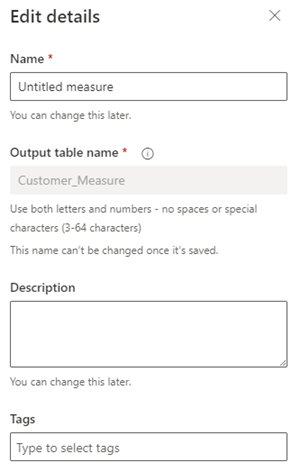
Дайын опциясын таңдаңыз.
Уақыт аралығын орнату бөлімінде деректердің уақыт аралығын анықтаңыз. Барлық уақыт параметрін таңдау арқылы жаңа өлшемнің бүкіл деректер жиынын қамтуын немесе өлшемнің белгілі бір уақытқа назар аударуын қаласаңыз, таңдаңыз. кезең.
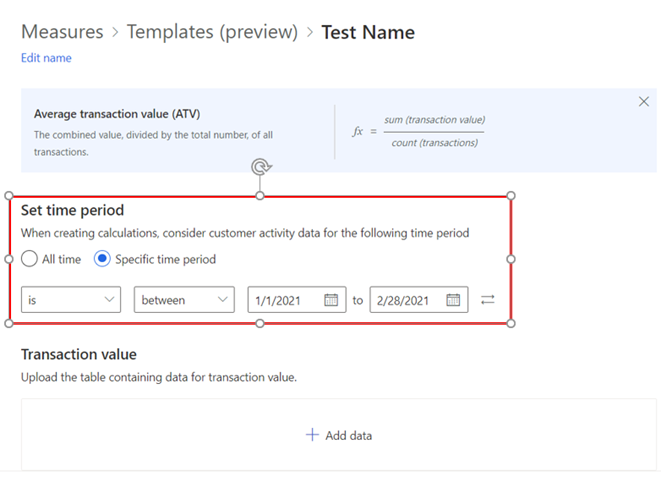
Келесі бөлімде әрекеттерді таңдау үшін Деректерді қосу пәрменін таңдап, Бірыңғай әрекет кестеден сәйкес деректерді салыстырыңыз. .
- 2 қадамнан 1-қадам: Әрекет түрі астында пайдаланғыңыз келетін кесте түрін таңдаңыз. Әрекеттер үшін салыстырғыңыз келетін кестелерді таңдаңыз, содан кейін Келесі таңдаңыз.
- 2 қадамның 2-ші қадамы: Формула бойынша талап етілетін құрамдас үшін Бірыңғай әрекет кестеден төлсипатты таңдаңыз. Мысалы, транзакцияның орташа мәні үшін бұл транзакция мәнін білдіретін төлсипат. Әрекет уақыт белгісі үшін әрекеттің күні мен уақытын көрсететін Бірыңғай әрекет кестеден төлсипатты таңдаңыз.
- Сақтау опциясын таңдаңыз.
Деректерді салыстыру сәтті болғанда, күй Аяқталған және салыстырылған әрекеттер мен төлсипаттардың атауы көрсетіледі.
Өлшем нәтижелерін есептеу үшін Орындау опциясын таңдаңыз. Ағымдағы конфигурацияны сақтап, өлшемді кейінірек іске қосқыңыз келсе, Жобаны сақтау таңдаңыз. Өлшемдер беті көрсетіледі.
Келесі қадамдар
- Өлшемді жоспарлаңыз.
- тұтынушы сегментін жасау үшін бар шараларды пайдаланыңыз.